WPS2019是一款功能强大的日常办公管理软件,能够帮助小伙伴轻松进行各种日常的工作,提供大家的工作效率,让文档编辑更加方便快捷。有些小伙伴还不清楚wps该怎么加入批注,所以今天小编就为大家带来了软件加入批注的方法,感兴趣的小伙伴一起来看看吧。
方法步骤:
1、打开WPS2019,选中单元格【C1】,切换到【审阅】选项卡,单击【新建批注】按钮。

2、在单元格【C1】的右上角出现一个红色的小三角,输入文本。
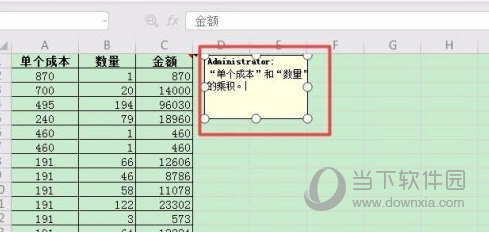
3、单击批注框外部的工作表区域,可以看到单元格【C1】的批注框隐藏起来,只显示右上角的红色小三角。
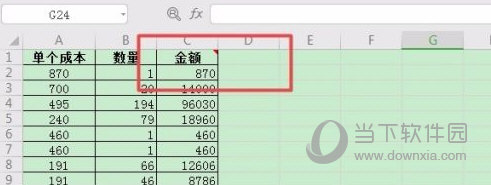
以上就是小编带来的软件加入批注方法了,小伙伴们只需要按照文章的步骤进行就可以轻松加入了,希望这篇文章能够帮助到大家。














